AI 음성 및 딥페이크 기술의 사용은 점점 더 중요해지고 있습니다. ElevenLabs의 가장 좋은 대안 중 하나는 오디오 및 비디오 콘텐츠를 빠르고 쉽게 제작할 수 있는 강력한 도구인 Murf.ai입니다. 이 튜토리얼에서는 Murf.ai로 작업하여 인상적인 결과를 얻는 방법을 단계별로 설명하겠습니다.
주요 요점
- Murf.ai를 사용하면 고품질의 AI 생성 음성으로 오디오 및 비디오 콘텐츠를 빠르게 제작할 수 있습니다.
- 다양한 언어로 된 다양한 음성에 액세스할 수 있으며, 원하는 음성을 사용자 지정하고 동영상과 음악을 추가할 수도 있습니다.
- 사용 편의성과 유연한 가격 모델은 많은 사용자에게 매력적인 선택입니다.
단계별 가이드
1. 등록 및 첫인상
Murf.ai를 시작하려면 먼저 가입하세요. 등록 후 플랫폼 인터페이스는 다음과 같습니다:
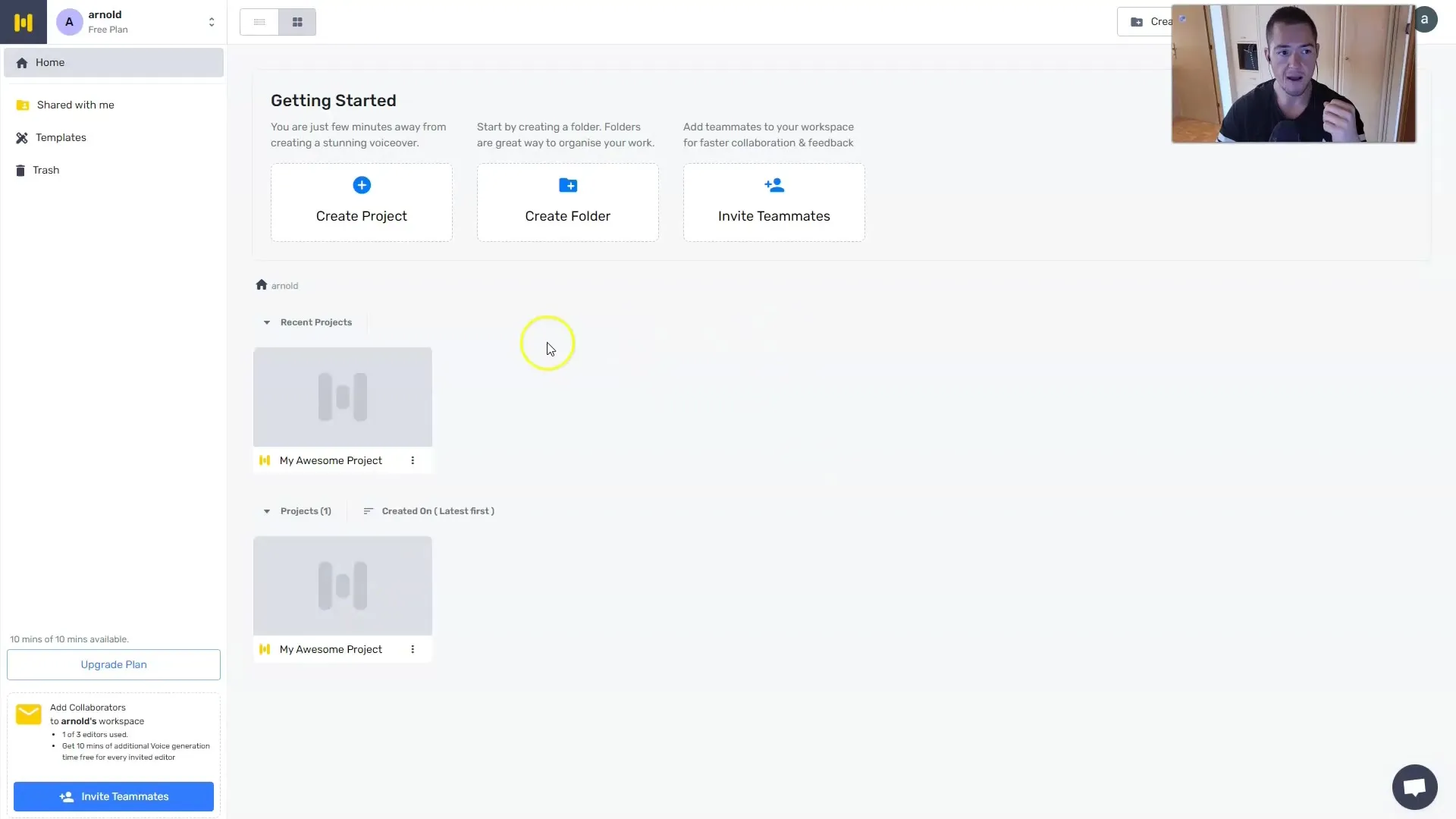
여기에서 "새 프로젝트 만들기"를 클릭하여 즉시 프로젝트 생성을 시작할 수 있습니다.
Murf.ai를 10분 동안 무료로 테스트할 수 있다는 사실을 알고 계셨나요? 도구의 기능을 시험해 볼 수 있는 좋은 기회입니다.
2. 플랜 및 가격
Murf.ai에는 다양한 가격 모델이 있습니다. 무료 버전에서는 다운로드할 수 없으며 서비스 이용이 제한됩니다. 하지만 모든 음성을 듣고 최대 3명의 사용자를 초대할 수 있는 옵션이 있습니다.
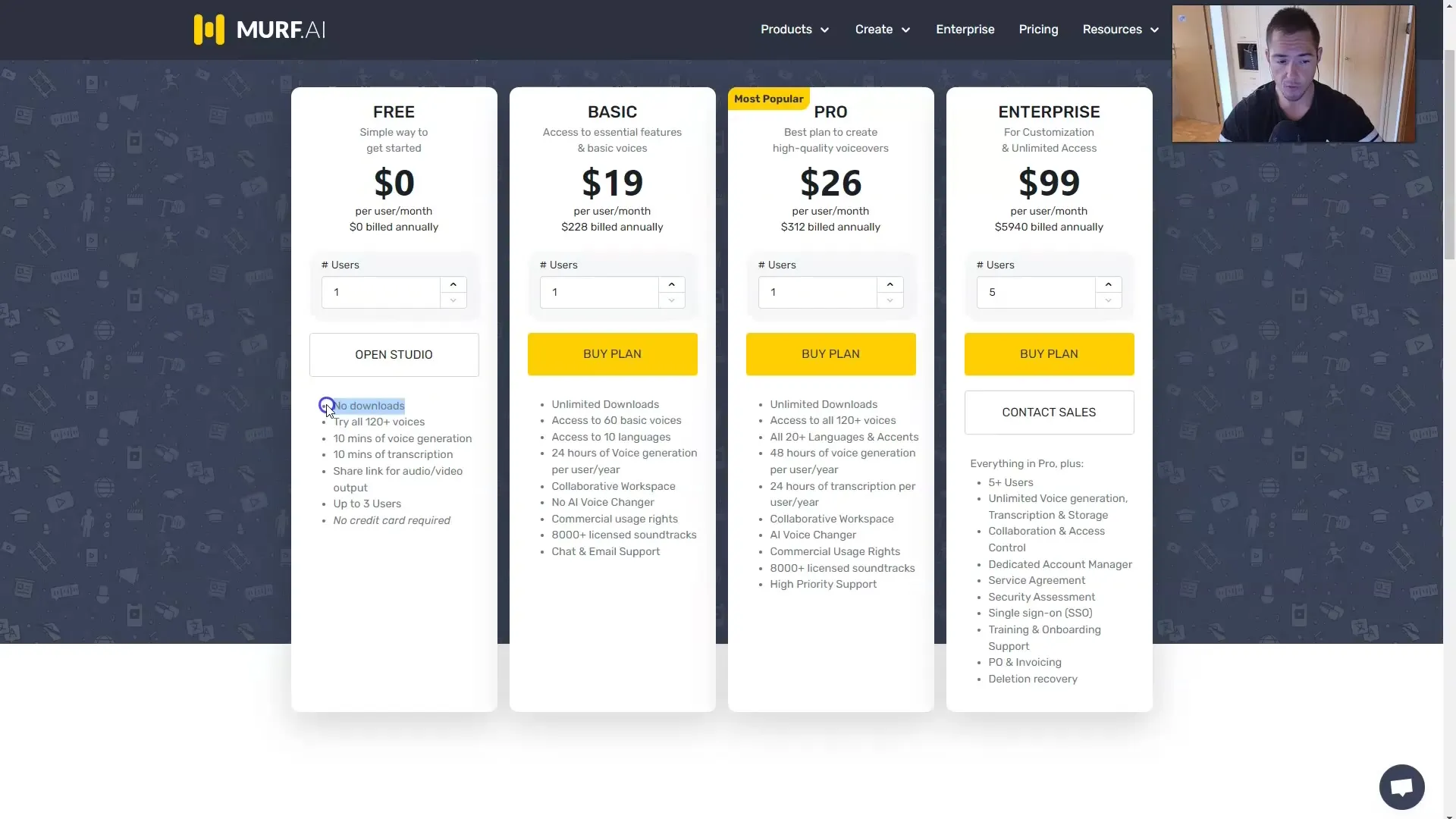
기본 요금제로 업그레이드하려면 매월 약 20달러, 연간 총 228달러를 지불하면 됩니다. 이렇게 하면 10개 언어로 된 60개의 음성을 이용할 수 있으며 연간 최대 24시간의 보이스오버를 만들 수 있습니다.
프로 요금제는 20개 이상의 언어로 120개의 음성을 제공하기 때문에 특히 인기가 높습니다. 대기업의 경우 5명 이상의 사용자를 위한 무제한 보이스오버와 특별 지원을 제공하는 엔터프라이즈 요금제가 있습니다.
3. 프로젝트 만들기
새 프로젝트를 만들려면 '프로젝트 만들기'를 다시 클릭합니다. 프로젝트 제목을 "나의 멋진 프로젝트"와 같이 지정합니다.
오디오와 동영상 형식 중에서 선택할 수 있습니다. 여기에서 팟캐스트, e-러닝 모듈 또는 동영상을 만들지 여부를 결정할 수 있습니다.
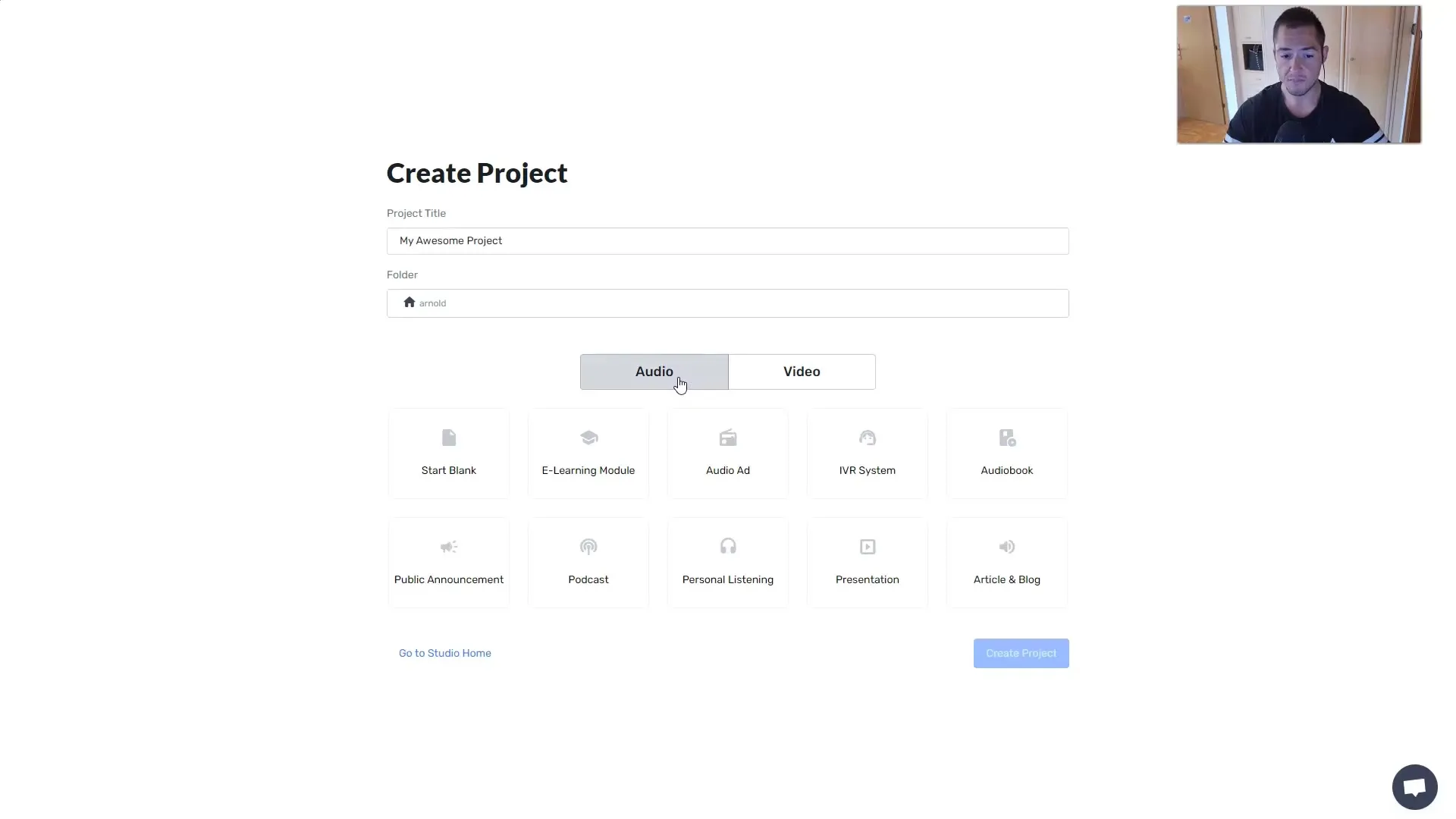
4. 텍스트 및 음성 선택
프로젝트에 들어가면 원하는 텍스트를 입력하거나 복사할 수 있습니다. 텍스트를 말할 적절한 음성을 선택하세요. Murf.ai는 어린이 목소리를 포함한 다양한 음성을 제공합니다.
음성을 선택한 후에는 문단 또는 문장별로 텍스트를 분할하는 방법을 지정할 수 있습니다.
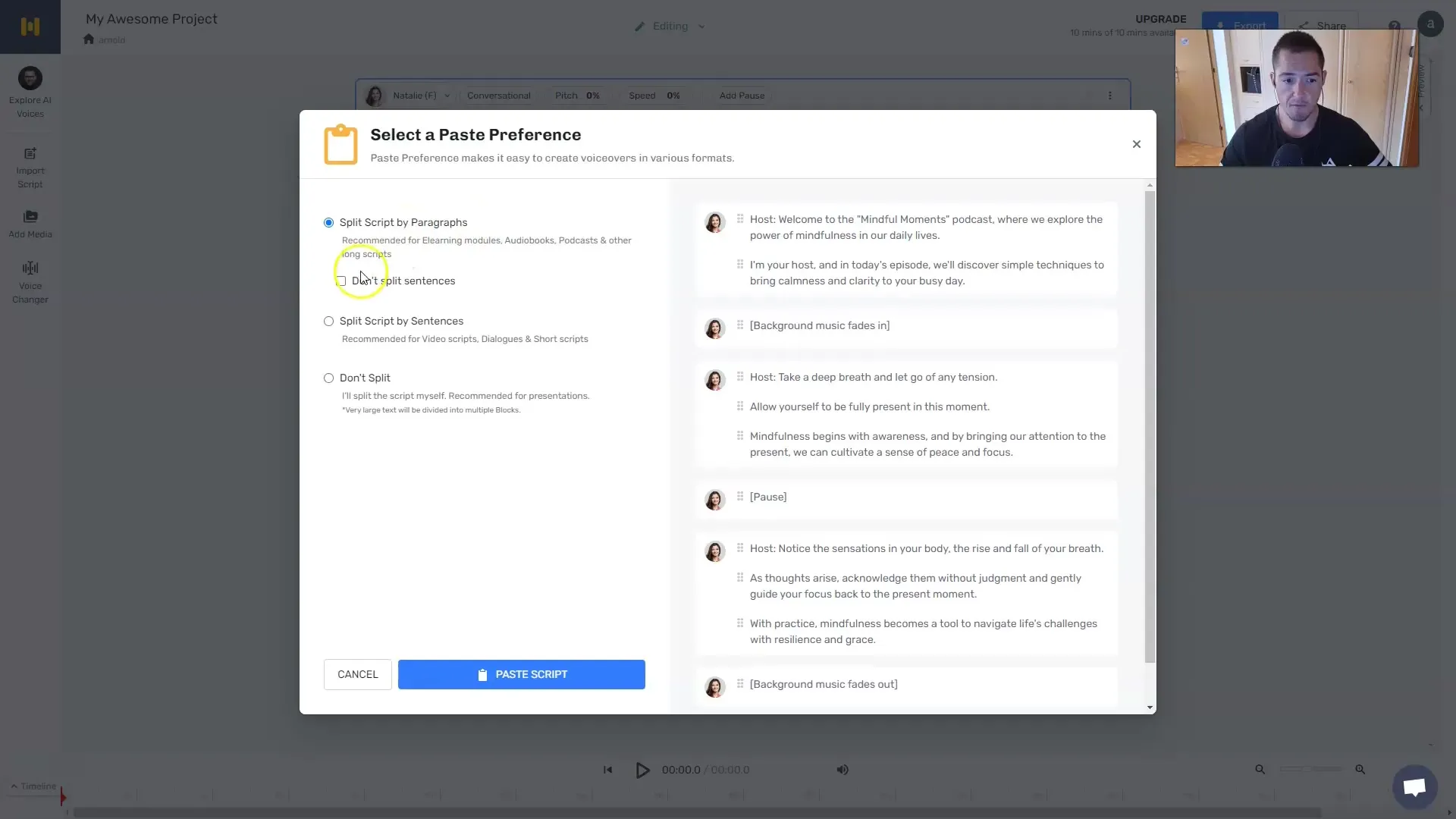
5. 오디오 생성
텍스트를 삽입하고 음성을 선택했으면 '오디오 생성'을 클릭합니다. 생성된 오디오를 바로 들을 수 있습니다.
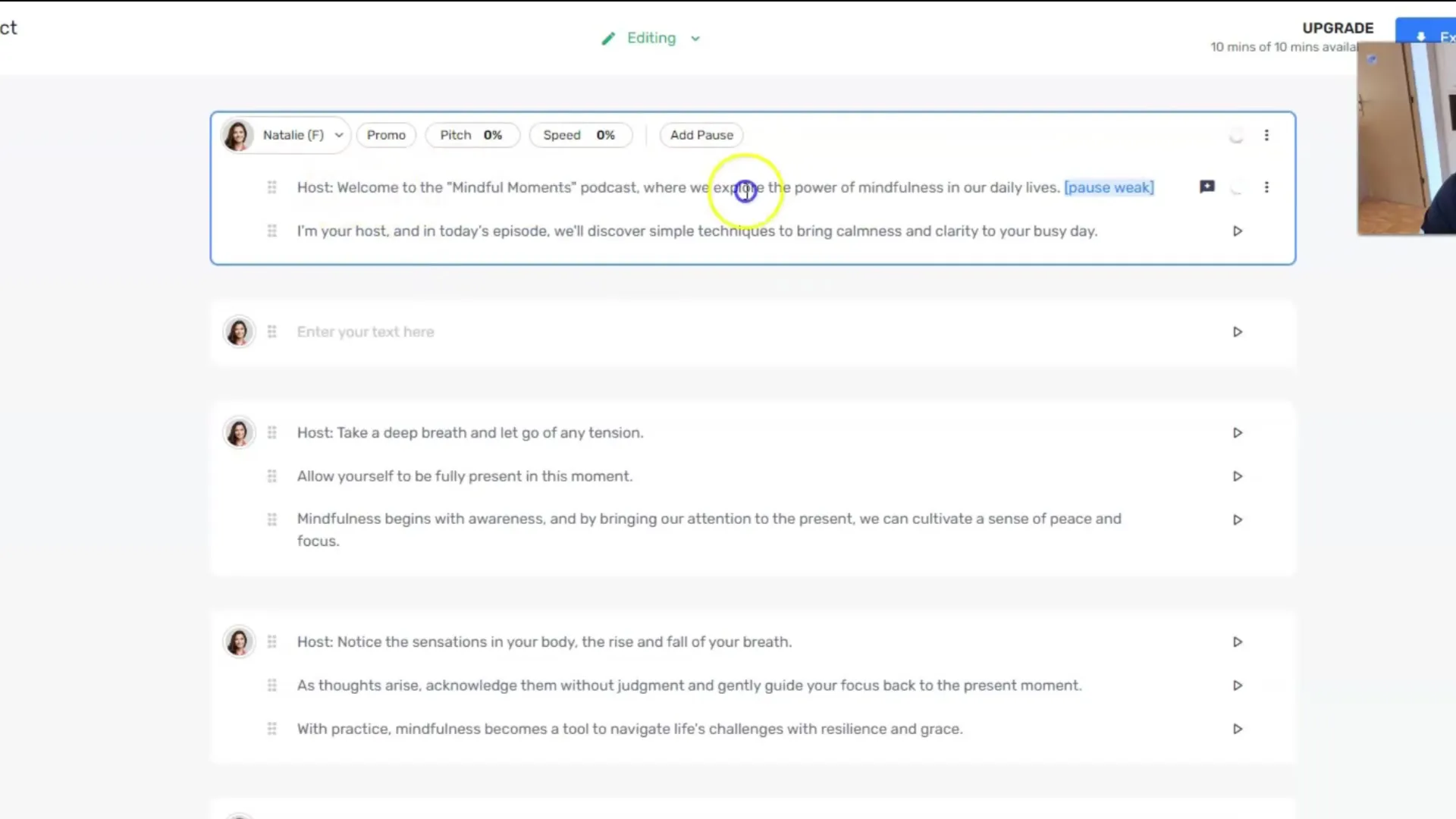
이 음성의 소리는 설득력이 있으며 말하기 속도와 일시정지를 조정하는 것도 쉽습니다.
6. 동영상 및 음악 추가하기
오디오 파일에 동영상을 추가하는 옵션도 있습니다. 더하기 기호를 클릭하여 하드 드라이브에서 동영상을 업로드하거나 Stocker 동영상을 사용하세요.
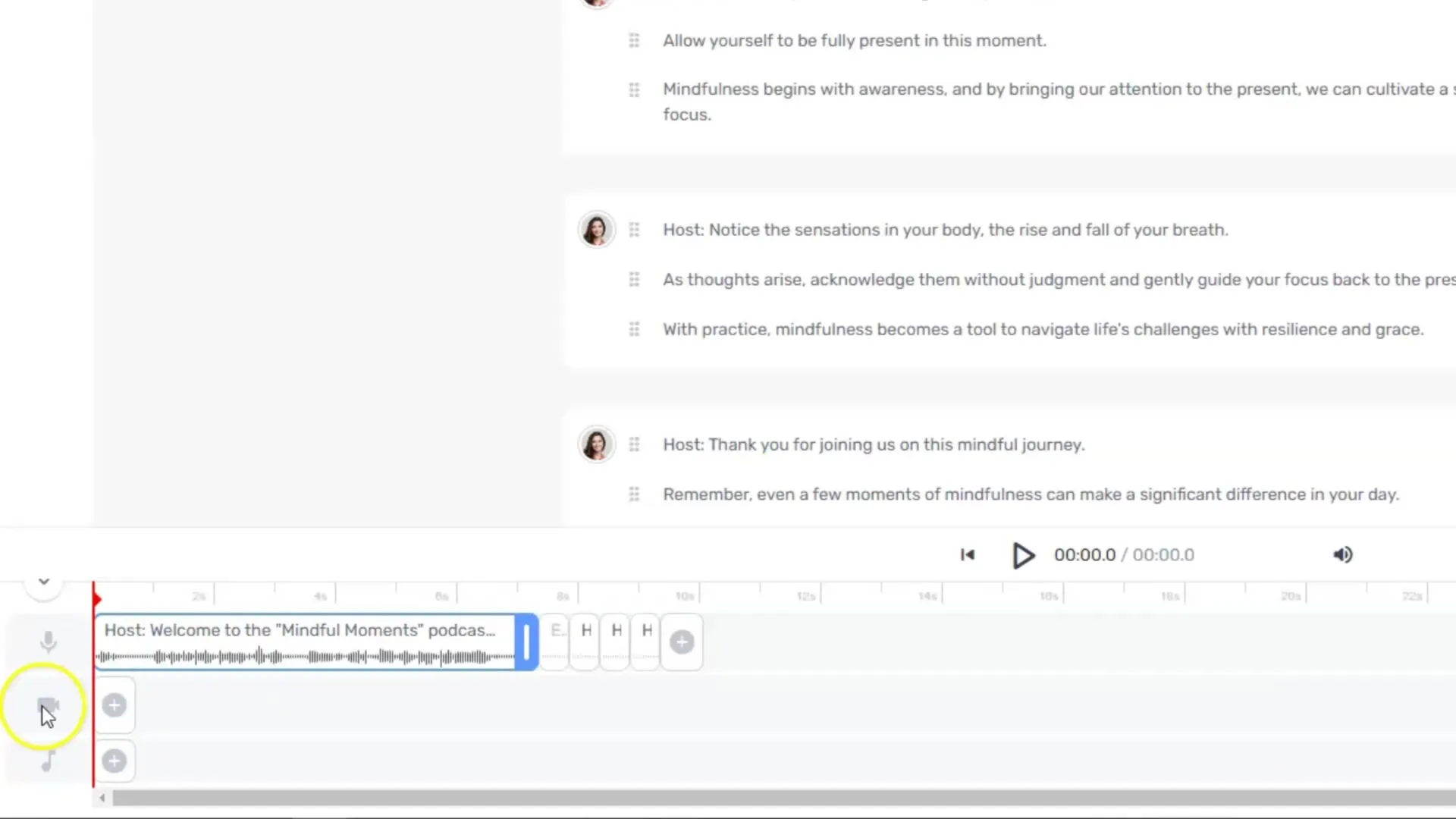
음악을 추가하는 것도 마찬가지로 쉽습니다. 음악 라이브러리에서 트랙을 선택하거나 직접 업로드하기만 하면 됩니다.
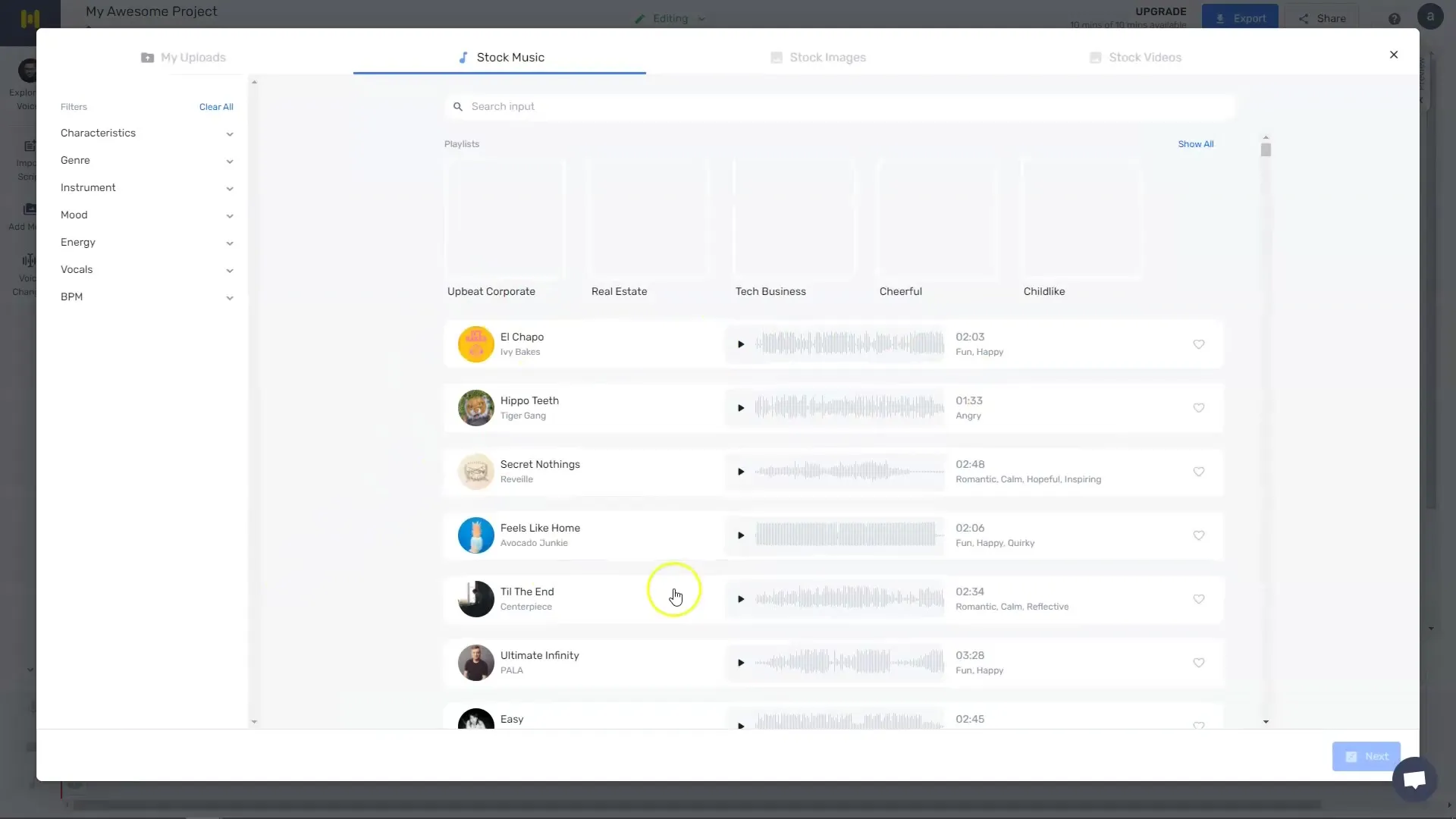
7. 파일 내보내기
프로젝트 편집이 만족스러우면 동영상 설정으로 이동합니다. 여기에서 프로젝트를 내보낼 해상도를 선택할 수 있습니다.
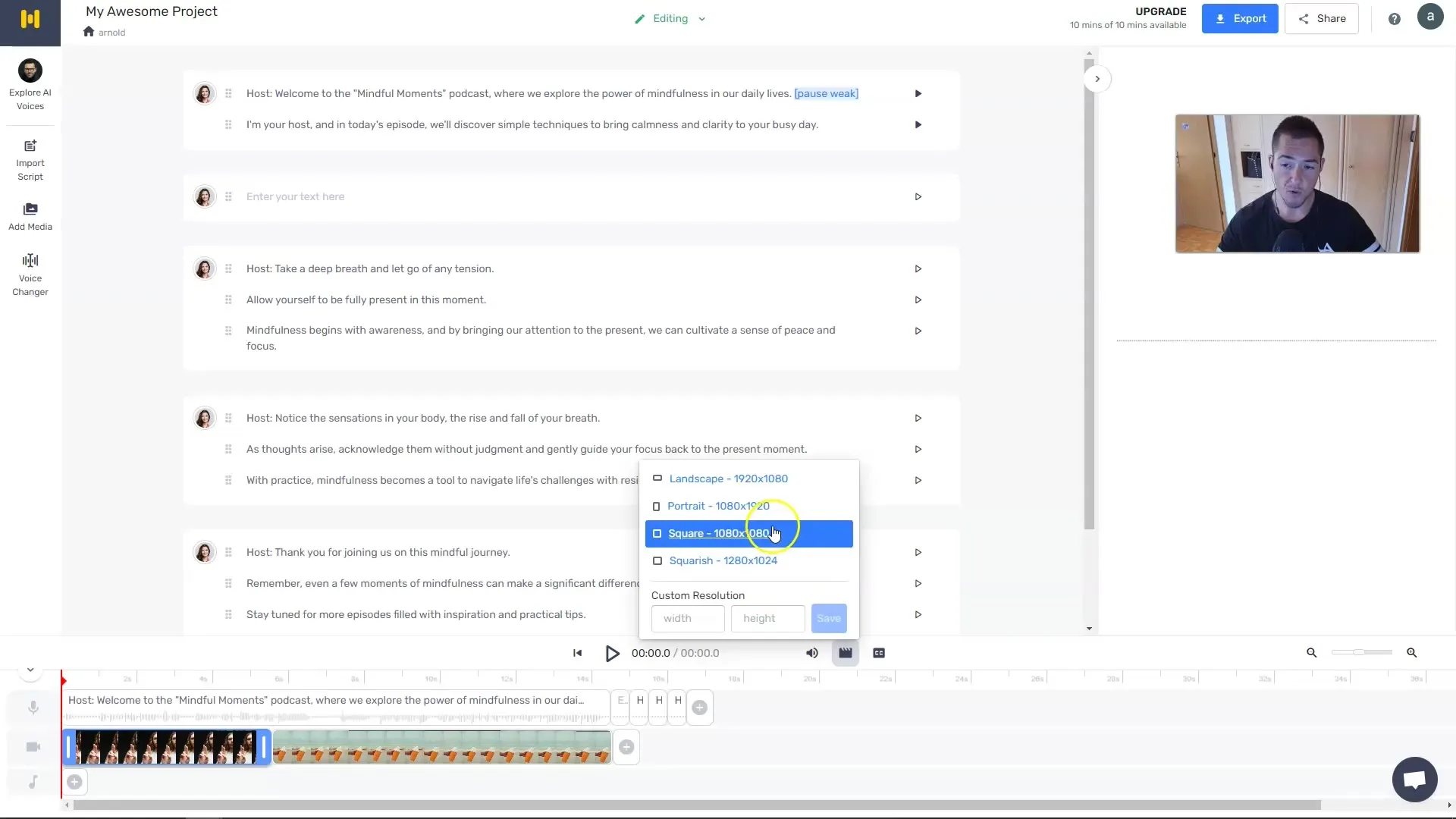
이제 완성된 프로젝트를 다운로드하여 소셜 미디어 또는 다른 용도로 사용할 수 있습니다.
8. 보이스 체인저 사용
Murf.ai의 또 다른 흥미로운 기능은 보이스 체인저입니다. 자신의 동영상을 업로드하면 Murf.ai가 동영상 오디오 텍스트를 선택한 음성 해설로 변환합니다.
요약
Murf.ai는 고품질 오디오 및 비디오 콘텐츠를 빠르게 제작할 수 있는 훌륭한 솔루션입니다. 다양한 기능과 사용 편의성을 갖춘 Murf.ai는 초보자와 전문가 모두에게 많은 이점을 제공합니다.
자주 묻는 질문
Murf.ai에 가입하려면 어떻게 해야 하나요? Murf.ai 공식 웹사이트에서 무료로 가입할 수 있습니다.
Murf.ai를 무료로 테스트할 수 있나요?네, 10분 동안 Murf.ai를 무료로 테스트할 수 있습니다.
Murf.ai는 몇 개의 음성을 제공하나요? Murf.ai는 여러 언어로 120개 이상의 다양한 음성에 대한 액세스를 제공합니다.
프로젝트에 음악과 동영상을 추가할 수 있나요?네, 프로젝트에 음악과 동영상을 모두 쉽게 추가할 수 있습니다.
완성된 프로젝트는 어떻게 다운로드하나요?편집이 완료되면 비디오 설정에서 프로젝트를 내보내고 다운로드할 수 있습니다.


